תיבת הדואר הנכנס הממוקדת מפרידה את תיבת הדואר הנכנס Outlook עבור Mac לשתי כרטיסיות - 'ממוקד' ו'אחר'. הודעות הדואר האלקטרוני החשובות ביותר נמצאות בכרטיסיה ממוקד בעוד שהיתר נשארות נגישות – אך גלויות – בכרטיסיה אחר.
תיבת דואר נכנס ממוקדת Outlook עבור Mac
עצה: השלבים הבאים מיועדים לגירסה החדשה יותר של Outlook עבור Mac. אם אתה משתמש בתיבת הדואר הנכנס Outlook עבור Mac מדור קודם, עיין בשלבים הבאים לקבלת עזרה עבור תיבת דואר נכנס ממוקדת ב- Outlook מדור קודם.
הפעלה או ביטול של תיבת הדואר הנכנס הממוקדת Outlook עבור Mac
-
פתח את Outlook עבור Mac 2011.
-
בכרטיסיה תצוגה, בהתאם למצב שבו ברצונך להפעיל או לבטל, בחר הפעל את תיבת הדואר הנכנס הממוקדת או בטל את תיבת הדואר הנכנס הממוקדת.
כאשר היא מופעלת, הכרטיסיות ממוקד ו'אחר' יופיעו בחלק העליון של תיבת הדואר הנכנס שלך. המערכת תיידע אותך לגבי הדואר האלקטרוני הזורם ל'אחר', ותהיה לך אפשרות לעבור בין הכרטיסיות בכל רגע כדי לקבל מבט מהיר.
שינוי אופן הארגון של ההודעות שלך
-
מתיבת הדואר הנכנס, בחר את הכרטיסיה ממוקד ולאחר מכן בחר את ההודעה שברצונך להעביר.
-
כדי להעביר הודעות ל'אחר': בחר הודעה > העבר ל'אחר ' אם ברצונך להעביר רק את ההודעה שנבחרה. בחר הודעה > העבר תמיד אל אחר אם ברצונך שכל ההודעות העתידיות מהשולח יועברו אל הכרטיסיה אחר.
כדי להעביר הודעות ל'ממוקד': בחר הודעה >העבר אל 'ממוקד ' אם ברצונך להעביר רק את ההודעה שנבחרה. בחר הודעה > העבר תמיד אל ממוקד אם ברצונך שכל ההודעות העתידיות מהשולח יועברו אל הכרטיסיה ממוקד .
תיבת דואר נכנס ממוקדת בתיבת דואר Outlook עבור Mac
אם אתה משתמש ב- Legacy Outlook עבור Mac, הרחב את הסעיפים הבאים לקבלת עזרה עם תיבת הדואר הנכנס הממוקדת.
-
פתח את Outlook עבור Mac 2011.
-
בכרטיסיה סדר, בחר תיבת דואר נכנס ממוקדת.
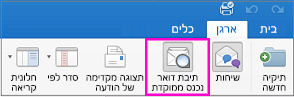
הכרטיסיות 'ממוקד' ו'אחר' יופיעו בחלק העליון של תיבת הדואר הנכנס. המערכת תיידע אותך לגבי הדואר האלקטרוני הזורם ל'אחר', ותהיה לך אפשרות לעבור בין הכרטיסיות בכל רגע כדי לקבל מבט מהיר.
-
מתיבת הדואר הנכנס, בחר את הכרטיסיה ממוקד ולאחר מכן בחר את ההודעה שברצונך להעביר.
-
כדי להעביר הודעות ל'אחר': אם ברצונך להעביר רק את ההודעה שנבחרה, בחר הודעה > העבר ל'אחר'. בחר הודעה > העבר תמיד אל אחר אם ברצונך שכל ההודעות העתידיות מהשולח יועברו אל הכרטיסיה אחר.
כדי להעביר הודעות ל'ממוקד': בחר הודעה >העבר אל 'ממוקד ' אם ברצונך להעביר רק את ההודעה שנבחרה. בחר הודעה > העבר תמיד אל ממוקד אם ברצונך שכל ההודעות העתידיות מהשולח יועברו אל הכרטיסיה ממוקד .










